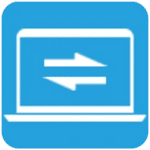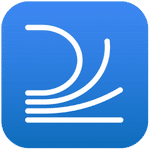برنامج PanFone WhatsApp Transfer | لإدارة محادثات وصور وفيديوهات الواتس اب
PanFone WhatsApp Transfer هو الحل الأمثل لك! هذا البرنامج الشامل مصمم خصيصًا لتلبية جميع احتياجاتك المتعلقة بنقل، نسخ احتياطي، واستعادة بيانات واتساب بكل سهولة وأمان.
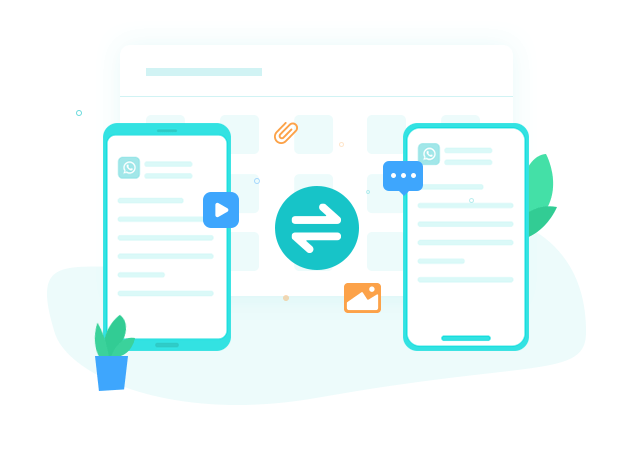
مميزات برنامج PanFone WhatsApp Transfer
PanFone WhatsApp Transfer هو أداة قوية وموثوقة مصممة خصيصًا لتلبية جميع احتياجاتك المتعلقة بإدارة بيانات واتساب. إليك أبرز مميزاته التي تجعله خيارك الأمثل:
-
نقل واتساب بين الأجهزة المختلفة (iOS و Android):
- يُمكنك بسهولة نقل محادثات واتساب، بما في ذلك الرسائل النصية، الصور، الفيديوهات، والملفات الصوتية، بين أجهزة iPhone و Android.
- سواء كنت تنتقل من iOS إلى Android، أو من Android إلى iOS، أو حتى بين أجهزة تعمل بنفس نظام التشغيل، يضمن لك PanFone WhatsApp Transfer عملية نقل سلسة وآمنة دون فقدان أي بيانات.
-
نسخ احتياطي شامل لبيانات واتساب:
- يُمكنك إنشاء نسخ احتياطية كاملة لجميع بيانات واتساب الخاصة بك من جهازك (سواء كان iPhone أو Android) إلى جهاز الكمبيوتر الخاص بك.
- يتضمن النسخ الاحتياطي جميع أنواع البيانات: الدردشات الفردية والجماعية، المرفقات مثل الصور والفيديوهات والملفات الصوتية، والمستندات.
- يُعد هذا النسخ الاحتياطي ضروريًا لحماية بياناتك من الفقدان غير المتوقع بسبب تلف الجهاز، السرقة، أو الحذف العرضي.
-
استعادة مرنة لبيانات واتساب:
- يُتيح لك البرنامج استعادة بيانات واتساب من النسخ الاحتياطية المُنشأة مُسبقًا إلى أي جهاز iOS أو Android.
- يمكنك استعادة النسخة الاحتياطية بالكامل أو اختيار بيانات محددة لاستعادتها، مما يوفر لك مرونة كبيرة.
- هذه الميزة تُعد حيوية في حالات تغيير الهاتف، إعادة ضبط المصنع، أو فقدان البيانات.
-
معاينة وتصدير بيانات واتساب:
- قبل إجراء عملية الاستعادة، يُمكنك معاينة محتويات ملفات النسخ الاحتياطي. هذا يُمكنك من التأكد من وجود البيانات التي ترغب في استعادتها.
- يُمكنك تصدير سجلات الدردشة والمرفقات من النسخة الاحتياطية إلى جهاز الكمبيوتر الخاص بك بصيغ مختلفة (مثل HTML، CSV) لسهولة القراءة أو الطباعة أو الأرشفة.
-
سهولة الاستخدام وواجهة بديهية:
- يتميز PanFone WhatsApp Transfer بواجهة مستخدم بسيطة وواضحة، مما يجعله سهل الاستخدام حتى للمبتدئين.
- العمليات تتم بخطوات قليلة ومباشرة، مما يوفر عليك الوقت والجهد.
-
دعم شامل وموثوقية عالية:
- يدعم البرنامج أحدث إصدارات iOS و Android، مما يضمن توافقه مع أجهزتك الحالية والمستقبلية.
- يُقدم PanFone دعمًا فنيًا لضمان حصول المستخدمين على تجربة خالية من المشاكل.

طريقة تشغيل واستخدام برنامج PanFone WhatsApp Transfer
للبدء في استخدام PanFone WhatsApp Transfer، اتبع الخطوات التالية:
الخطوة 1: تنزيل وتثبيت البرنامج
- زيارة الموقع الرسمي: اذهب إلى الموقع الرسمي لبرنامج PanFone WhatsApp Transfer. (يمكنك البحث في Google عن “PanFone WhatsApp Transfer” أو زيارة panfone.com/whatsapp-transfer).
- تنزيل البرنامج: ابحث عن زر “تنزيل” (Download) أو “تنزيل مجاني” (Free Download) وانقر عليه لتنزيل ملف التثبيت على جهاز الكمبيوتر الخاص بك.
- تثبيت البرنامج:
- بعد اكتمال التنزيل، انقر نقرًا مزدوجًا على ملف التثبيت (.exe لنظام Windows أو .dmg لنظام Mac).
- اتبع التعليمات التي تظهر على الشاشة لإكمال عملية التثبيت. قد يُطلب منك الموافقة على شروط الترخيص واختيار مسار التثبيت.
- بمجرد الانتهاء، سيتم إنشاء اختصار للبرنامج على سطح المكتب الخاص بك، أو يمكنك العثور عليه في قائمة “ابدأ” (Start) لنظام Windows أو “التطبيقات” (Applications) لنظام Mac.
الخطوة 2: تشغيل البرنامج والتعرف على الواجهة
- تشغيل البرنامج: انقر نقرًا مزدوجًا على أيقونة PanFone WhatsApp Transfer لفتحه.
- الواجهة الرئيسية: ستظهر لك الواجهة الرئيسية للبرنامج، والتي عادةً ما تكون مقسمة إلى خيارات رئيسية:
- “Transfer WhatsApp between Devices” (نقل واتساب بين الأجهزة): لتبديل محادثات واتساب بين هاتفين.
- “Backup WhatsApp” (نسخ احتياطي لواتساب): لإنشاء نسخة احتياطية من بيانات واتساب على الكمبيوتر.
- “Restore WhatsApp from Local Backup” (استعادة واتساب من نسخة احتياطية محلية): لاستعادة بيانات واتساب من نسخة احتياطية موجودة على الكمبيوتر.
- “Restore WhatsApp from iTunes Backup” (استعادة واتساب من نسخة احتياطية لآيتونز): (خاص بـ iOS) لاستعادة واتساب من نسخ آيتونز الاحتياطية.
الخطوة 3: إعداد هاتفك للاتصال بالكمبيوتر
قبل البدء بأي عملية، ستحتاج إلى توصيل هاتفك بالكمبيوتر والسماح للبرنامج بالوصول إليه:
-
لأجهزة Android:
- تمكين تصحيح أخطاء USB (USB Debugging):
- اذهب إلى “الإعدادات” (Settings) > “حول الهاتف” (About phone).
- ابحث عن “رقم الإصدار” (Build number) وانقر عليه 7 مرات متتالية لتمكين “خيارات المطور” (Developer options).
- عد إلى “الإعدادات”، ثم ادخل إلى “خيارات المطور” (قد تكون موجودة ضمن “النظام” أو “إعدادات إضافية”).
- قم بتشغيل “تصحيح أخطاء USB” (USB Debugging).
- السماح بالوصول: عند توصيل الهاتف بالكمبيوتر، قد تظهر رسالة على هاتفك تطلب السماح بالوصول إلى بيانات الجهاز أو “السماح بتصحيح أخطاء USB”. تأكد من النقر على “السماح” أو “موافق”.
- تمكين تصحيح أخطاء USB (USB Debugging):
-
لأجهزة iPhone (iOS):
- فتح قفل الشاشة: تأكد من أن شاشة iPhone مفتوحة وغير مقفلة.
- “الوثوق بهذا الكمبيوتر” (Trust This Computer): عند توصيل iPhone بالكمبيوتر لأول مرة، ستظهر رسالة “الوثوق بهذا الكمبيوتر؟”. انقر على “الوثوق” (Trust) وأدخل رمز مرور جهازك إذا طُلب منك ذلك.
- تأكد من تثبيت iTunes: على الرغم من أن PanFone لا يعتمد بشكل مباشر على iTunes للنقل، إلا أن وجود iTunes مثبتًا على الكمبيوتر يساعد في تثبيت برامج التشغيل اللازمة للتعرف على جهاز iOS.
الخطوة 4: استخدام الميزات الأساسية للبرنامج
الآن، لنشرح كيفية استخدام الميزات الرئيسية:
1. نقل واتساب بين الأجهزة (Transfer WhatsApp between Devices)
- الغرض: نقل جميع بيانات واتساب من هاتف إلى آخر.
- الخطوات:
- في الواجهة الرئيسية للبرنامج، اختر “Transfer WhatsApp between Devices”.
- قم بتوصيل الهاتف المصدر (Source Device) (الذي تريد نقل البيانات منه) والهاتف الهدف (Target Device) (الذي تريد نقل البيانات إليه) بالكمبيوتر باستخدام كابلات USB.
- تأكد من أن البرنامج يتعرف على الجهازين بشكل صحيح. إذا لم يكن الترتيب صحيحًا، يمكنك استخدام زر “Flip” (عكس) لتبديل أماكن الجهازين.
- انقر على زر “Transfer” (نقل).
- سيُطلب منك تأكيد العملية. تذكر أن بيانات واتساب الموجودة على الجهاز الهدف قد يتم مسحها أو استبدالها بالبيانات المنقولة من الجهاز المصدر.
- اتبع التعليمات التي تظهر على الشاشة (قد يُطلب منك تأكيد بعض الإجراءات على هاتفك، مثل تعطيل Google Drive Backup على Android أو التحقق من رقم الهاتف على الجهاز الهدف).
- انتظر حتى تكتمل عملية النقل. قد يستغرق ذلك بعض الوقت حسب حجم البيانات.
- بعد اكتمال النقل، قم بفصل الأجهزة وفتح واتساب على الجهاز الهدف للتحقق من نقل المحادثات.
2. نسخ احتياطي لواتساب (Backup WhatsApp)
- الغرض: حفظ نسخة احتياطية من بيانات واتساب من هاتفك إلى الكمبيوتر.
- الخطوات:
- في الواجهة الرئيسية، اختر “Backup WhatsApp”.
- قم بتوصيل هاتفك (Android أو iPhone) بالكمبيوتر.
- بمجرد أن يتعرف البرنامج على هاتفك، انقر على زر “Backup” (نسخ احتياطي).
- سيقوم البرنامج بإنشاء نسخة احتياطية لجميع بيانات واتساب الخاصة بك على الكمبيوتر. يمكنك رؤية تقدم العملية على الشاشة.
- بعد اكتمال النسخ الاحتياطي، ستظهر رسالة تأكيد، ويمكنك عرض ملفات النسخ الاحتياطي بالضغط على “View Backup Files”.
3. استعادة واتساب من نسخة احتياطية محلية (Restore WhatsApp from Local Backup)
- الغرض: استعادة بيانات واتساب من نسخة احتياطية قمت بإنشائها مسبقًا باستخدام PanFone WhatsApp Transfer.
- الخطوات:
- في الواجهة الرئيسية، اختر “Restore WhatsApp from Local Backup”.
- ستظهر لك قائمة بجميع ملفات النسخ الاحتياطي التي قمت بإنشائها سابقًا. اختر النسخة الاحتياطية التي ترغب في استعادتها.
- قم بتوصيل الهاتف الهدف (الذي تريد استعادة البيانات إليه) بالكمبيوتر.
- انقر على زر “Restore” (استعادة).
- قد يطلب منك البرنامج تأكيد بعض الإجراءات على هاتفك (مثل تسجيل الدخول إلى واتساب على الجهاز المستهدف لتأكيد رقم الهاتف، أو تعطيل Google Drive Backup على Android).
- انتظر حتى تكتمل عملية الاستعادة.
4. استعادة واتساب من نسخة احتياطية لآيتونز (Restore WhatsApp from iTunes Backup) – خاص بـ iOS
- الغرض: استعادة بيانات واتساب من ملفات النسخ الاحتياطي لـ iTunes.
- الخطوات:
- اختر “Restore WhatsApp from iTunes Backup”.
- سيقوم البرنامج بالبحث عن نسخ iTunes الاحتياطية الموجودة على جهاز الكمبيوتر الخاص بك.
- اختر النسخة الاحتياطية المناسبة من القائمة.
- قم بتوصيل جهاز iPhone المستهدف بالكمبيوتر.
- انقر على “Restore” واتبع التعليمات على الشاشة لإكمال العملية.
نصائح هامة:
- ابقَ متصلاً: تأكد من بقاء الهواتف متصلة بالكمبيوتر طوال عملية النقل/النسخ الاحتياطي/الاستعادة. أي انقطاع قد يؤدي إلى فشل العملية أو تلف البيانات.
- شحن البطارية: تأكد من أن بطارية هاتفك مشحونة بما يكفي قبل البدء بأي عملية.
- مساحة التخزين: تأكد من وجود مساحة تخزين كافية على الكمبيوتر للنسخ الاحتياطي أو على الجهاز الهدف لبيانات واتساب المنقولة.
- تعطيل “Find My iPhone” (العثور على iPhone): في بعض الأحيان، قد يُطلب منك تعطيل ميزة “العثور على iPhone” على جهازك (الإعدادات > اسمك > تحديد الموقع > العثور على iPhone) لإجراء بعض العمليات. يمكنك إعادة تمكينها بعد الانتهاء.
- الإصدارات التجريبية (Trial Versions): غالبًا ما تكون النسخ التجريبية للبرنامج محدودة في وظائفها (مثلاً، قد تسمح لك فقط بالنسخ الاحتياطي ولكن لا تسمح بالاستعادة أو النقل). ستحتاج إلى شراء ترخيص للاستفادة من جميع الميزات.
متطلبات تشغيل برنامج PanFone WhatsApp Transfer
لنظام Windows:
- نظام التشغيل (Operating System): Windows 11/10/8.1/8/7 (بمعمارية 32 بت أو 64 بت).
- المعالج (CPU): معالج Intel أو AMD بسرعة 750 ميجاهرتز أو أسرع.
- ذاكرة الوصول العشوائي (RAM): 256 ميجابايت أو أعلى.
- مساحة القرص الصلب (Disk Space): 200 ميجابايت أو أكثر من المساحة الحرة.
لنظام macOS:
- نظام التشغيل (Operating System): Mac OS X 10.9 أو أحدث (حتى macOS 11 وما فوق، مع التحديثات المستمرة لدعم أحدث الإصدارات).
- المعالج (CPU): Intel Core 1 جيجاهرتز أو أسرع.
- ذاكرة الوصول العشوائي (RAM): 256 ميجابايت أو أعلى.
- مساحة القرص الصلب (Disk Space): 1 جيجابايت أو أكثر من المساحة الحرة.
متطلبات الأجهزة المحمولة المدعومة:
-
أجهزة Android:
- إصدار Android: يدعم Android 3.0 إلى أحدث إصدارات Android (Android 14 وربما Android 15 مع التحديثات).
- ملاحظة: ستحتاج إلى تمكين “تصحيح أخطاء USB” (USB Debugging) على جهاز Android الخاص بك للسماح للبرنامج بالوصول إلى بياناته.
-
أجهزة iOS (iPhone/iPad/iPod Touch):
- إصدار iOS: يدعم iOS 9 إلى أحدث إصدارات iOS (iOS 17 وربما iOS 18 مع التحديثات).
- ملاحظة: يُفضل تثبيت iTunes على جهاز الكمبيوتر الخاص بك، حتى لو لم تستخدمه بشكل مباشر، لأنه يساعد في تثبيت برامج التشغيل اللازمة للتعرف على أجهزة iOS.
متطلبات إضافية ومهمة:
- كابلات USB: ستحتاج إلى كابلات USB أصلية أو عالية الجودة لتوصيل جهاز أو جهازين بالكمبيوتر بشكل موثوق.
- اتصال بالإنترنت: قد تحتاج إلى اتصال بالإنترنت لتنزيل البرنامج، وتنشيط الترخيص، وللحصول على التحديثات.
- WhatsApp مثبت: يجب أن يكون تطبيق واتساب مثبتًا على الأجهزة المحمولة المعنية (الجهاز المصدر والجهاز المستهدف).
- بطارية كافية: تأكد من أن بطارية الأجهزة المحمولة مشحونة بشكل كافٍ قبل بدء أي عملية نقل أو نسخ احتياطي، لتجنب انقطاع التيار أثناء العملية.
- إلغاء قفل الشاشة: تأكد من أن شاشة الأجهزة المحمولة مفتوحة وغير مقفلة أثناء الاتصال بالكمبيوتر.
تابعنا دائماً لتحميل أحدث البرامج من موقع شرح PC